Contents
はじめに
Windows 11 を使っていると、「なんだかネットが遅い…」「ページが開くのに時間がかかる」と感じることはありませんか? 実は、Windows 11 の設定をいくつか見直すだけで、ネット通信を体感で速くできる場合があります。
この記事では、誰でもできる高速化方法から、社内SEがよく使う実践テクニックまで、効果の高い順にまとめました。
① DNS(名前解決)を高速なものに変更する【効果大】
DNS はネットの住所録。遅い DNS を使っていると、すべての通信が遅くなります。
おすすめDNS
- Google:8.8.8.8 / 8.8.4.4
- Cloudflare:1.1.1.1 / 1.0.0.1
設定方法
設定 → ネットワークとインターネット → Wi-Fi / 有線 → ハードウェアのプロパティ →
DNS の編集 → 手動 → IPv4 → 上記DNSを入力
② Wi-Fiを「5GHz/6GHz」優先に切り替える
2.4GHzは混雑しやすく、速度が極端に落ちます。 可能なら PC と ルーターを「5GHz」または「6GHz(Wi-Fi 6E)」に統一しましょう。
設定 → ネットワークとインターネット → Wi-Fi →
既存Wi-Fiを削除 → 5GHzのSSIDを接続し直す
③ Wi-Fiアダプターの速度優先設定(Intelユーザーは必須)
- Roaming Aggressiveness → 低
- Preferred Band → 5GHz
- Channel Width → 80MHz(高速)
デバイスマネージャー → ネットワークアダプター →
Wi-Fiカード → プロパティ → 詳細設定
④ 余計なバックグラウンドアプリを停止する
バックグラウンドで通信するアプリが多いほど、ネットは遅くなります。
設定 → アプリ → アプリと機能 → 不要なアプリを停止/アンインストール
⑤ 計測型の「帯域制限」設定を解除する
Windows Update の帯域制御が原因で速度が低下することがあります。
設定 → Windows Update → 詳細オプション →
配信の最適化 → 詳細オプション → 速度制限をすべてオフ
⑥ ネットワークアダプターのドライバーを更新する(25H2は必須)
特に Intel AX201 / AX211 / Realtek などは、古いドライバーだと速度低下が発生。
- Intel → 最新版:23.170 以降
- Realtek → 最新LAN/Wi-Fiドライバー
⑦ LANケーブルのカテゴリを見直す(有線ユーザー向け)
1Gbps回線なら「CAT6」、10Gbps回線なら「CAT6A」推奨。
古い「CAT5」は確実に速度が落ちるので注意。
⑧ 不安定なアプリ・VPNを一時停止する
VPN(NordVPN、ProtonVPNなど)は暗号化オーバーヘッドで通信を重くします。
- 速度検証時はVPNオフにする
- 企業用VPNはスプリットトンネル設定で改善される場合あり
⑨ IPv6を無効化して安定化させる(環境により効果)
一部ルーターやプロバイダがIPv6と相性悪いと、ページ読み込みが遅くなります。
コントロールパネル → ネットワークと共有センター →
アダプター → プロパティ → IPv6のチェックを外す
⑩ ルーター再起動・チャネル変更(最終的な安定化)
特にマンションは電波干渉で速度が大きく落ちます。
やるべき設定
- チャネル固定:36, 40, 44, 48 など
- バンドステアリングOFF(不安定な場合)
- ルーター再起動
まとめ
Windows 11 のインターネット速度は、OS設定・Wi-Fi設定・DNS設定を見直すだけで大幅に改善できます。
まずやるべきベスト3:
- DNSを Google / Cloudflare に変更
- Wi-Fiを 5GHz/6GHz に統一
- Wi-Fiドライバー更新(Intelユーザー必須)
これだけでも多くの環境で体感速度が向上します。
さらに高速化したい場合は、背景アプリ停止やVPN調整など、上記のテクニックも合わせて行いましょう。











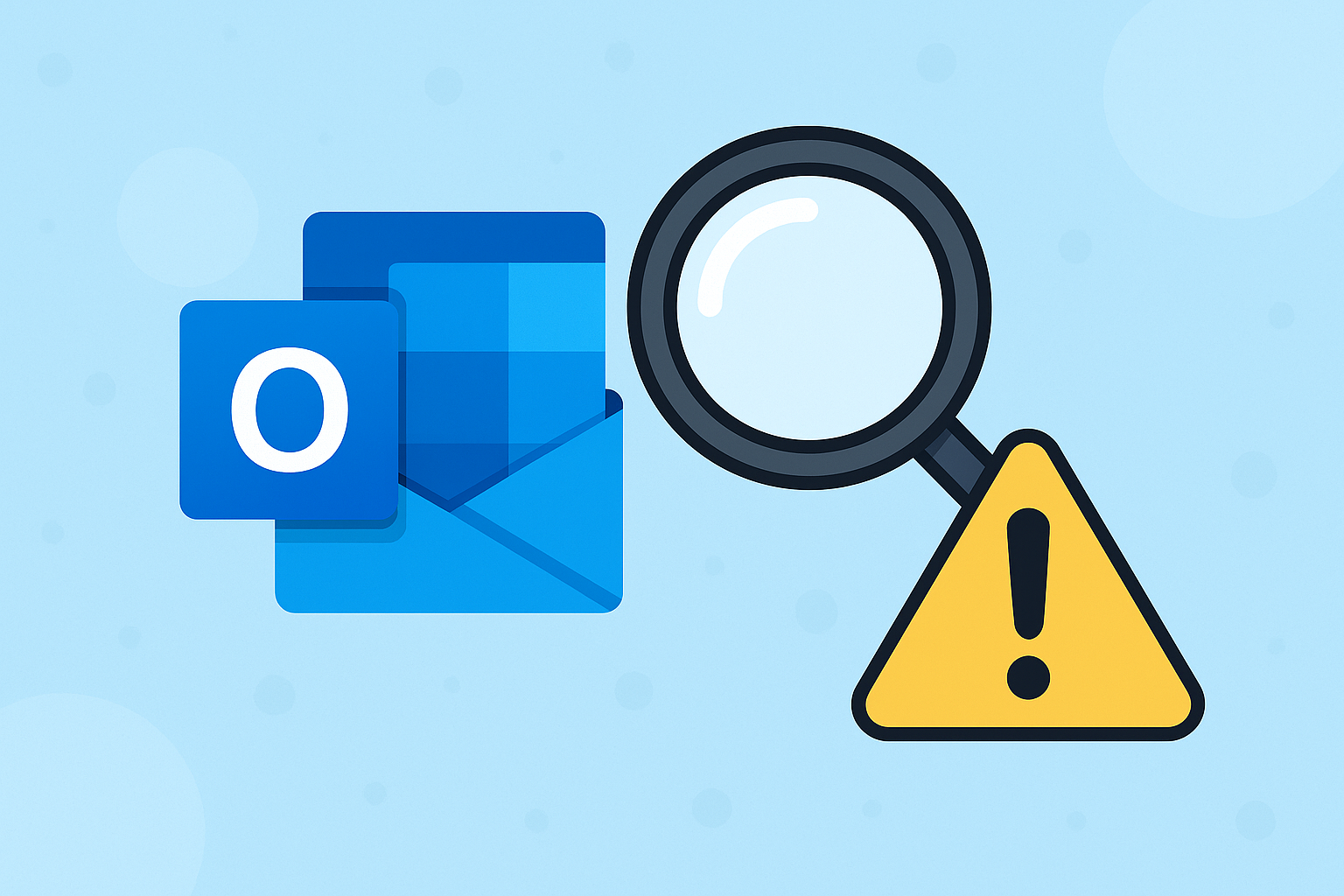

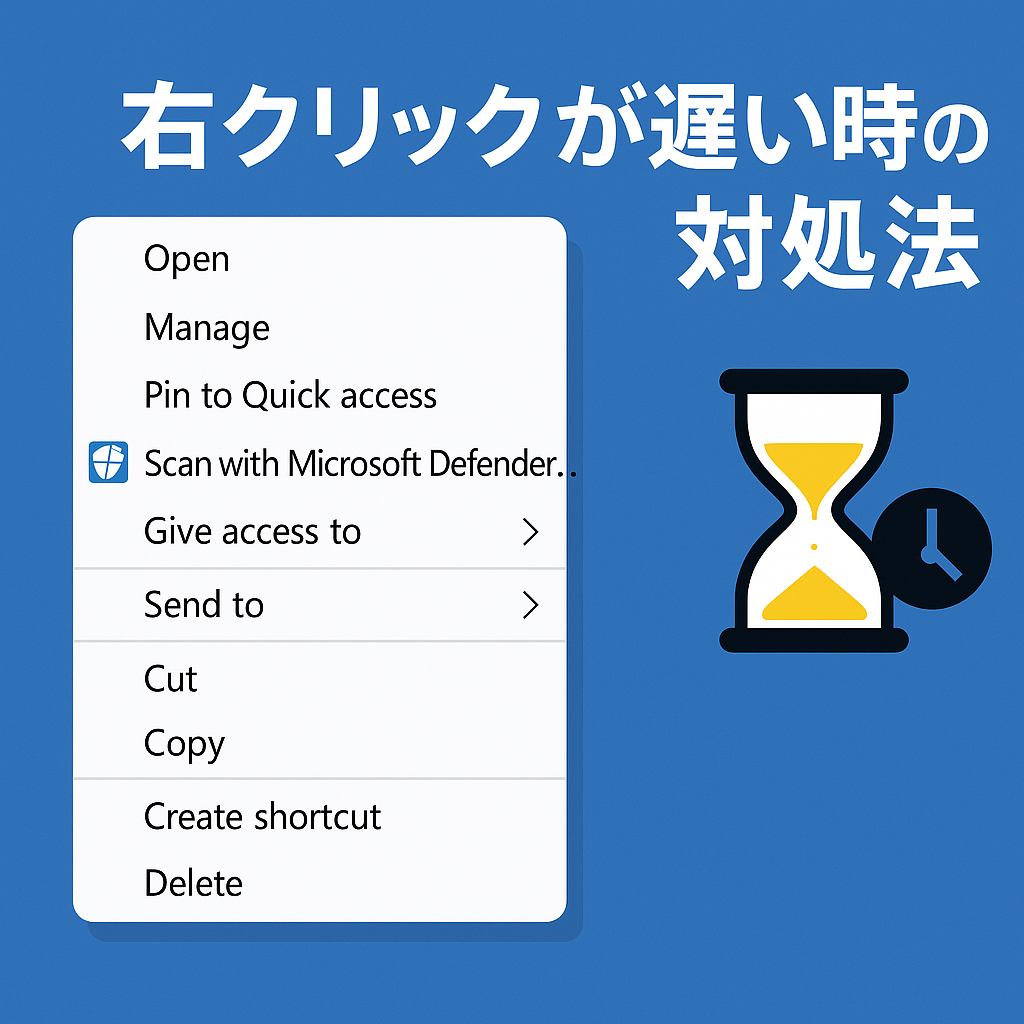
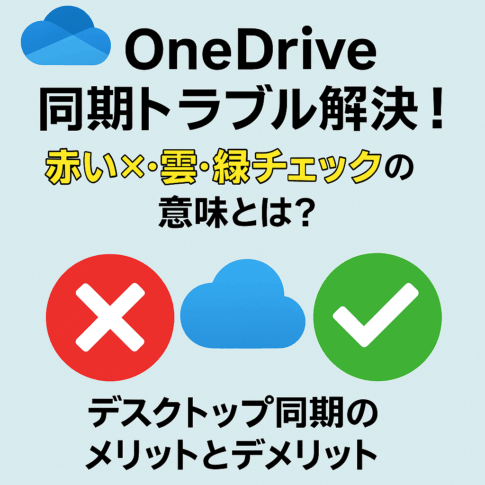











コメントを残す